
- 软件



绿色版 /简体中文 /

官方版 /英文 /

官方版 /英文 /

中文版 /简体中文 /

官方版 /英文 /

官方版 /英文 /
BurnAwareFree是一个免费的DVD刻录软件,它支持简体中文,界面简洁,操作简单,支持CD,DVD,蓝光,HD-DVD等光盘的刻录,而且刻录速度极快,除了刻录功能外,还支持擦除功能,如果您正好需要一个光盘刻录软件,快来试试吧!

1、打开BurnAware软件,选择数据光盘。
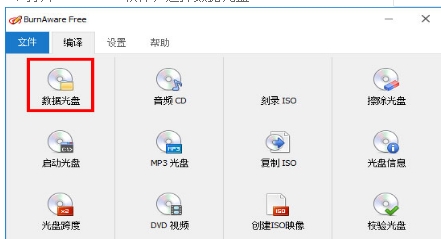
2、若光盘之前不是用burnaware刻录的数据,那么它并不能识别出光盘中本身的内容。而若之前就是用burnaware刻录的,那么它能识别出,并如下图提示,选择“是”即可。

3、软件会更新光盘的数据内容,如下图所示,此时你可以根据需要对光盘上的内容增加(拖入即可)或删除,直接按delL,但删除数据后,光盘的本身空间并不会有改变,被删除后的数据空间并不能重复利用,BurnAware左下角可看到可利用的空间大小。
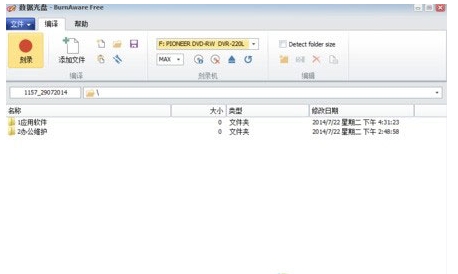
4、下图是将BurnAware文件夹作为光盘将要增加的数据内容。光标所指的地方是设置,点击后我们可以看到第一项为“完成光盘(不能再增加数据)”,此时不要打勾,则下次再增加数据时,此光盘还能重复利用。
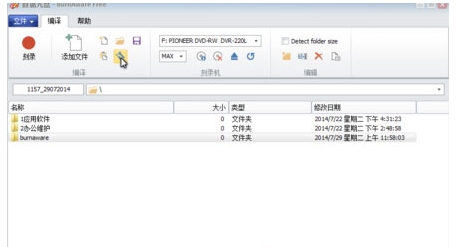
5、设置好后,直接点击刻录。
BurnAware Free v14.7.0.0更新日志
BurnAware v140
增加了m3u8和Unicode播放列表支持。
增加了对音频播放列表中网络路径的支持。
改进了屏幕阅读器的用户界面。
改进了对MP3和FLAC音频标签的读取。
改进了解压ISO工具中的文件提取功能。
改进了Windows 10最新版本的兼容性。
错误修复
解决了数据恢复工具中检查磁盘可用空间的问题。
v13.8.0.0更新日志
– 改进了 HiRes 音频转换。
– 改进了对标签读取的支持。
– 改进了光盘类型检测。
– 优化了跨径工具中的缓冲区使用情况。
– 对高 DPI 分辨率的小优化。
– 小的用户界面改进。
错误修复
– 解决了刻录 DVD 视频时的编辑问题。
– 修复了多媒体编辑中光盘类型检测的问题。
v11.9.0更新日志(2018-12-28)
– 更新了翻译。
– 更新了光盘到光盘和光盘到镜像的复制方法。
– 改进了对 BD XL 光盘的支持。
– 改进了验证过程。
– 小的 UI 改进。
– 修复了在 UDF 编辑中重命名文件的问题。
 图吧工具箱v2023.09正式版R2 官方安装版
系统工具 / 177.99M
图吧工具箱v2023.09正式版R2 官方安装版
系统工具 / 177.99M

 尔雅新大黑(中文字体)共享软件
系统工具 / 8.34M
尔雅新大黑(中文字体)共享软件
系统工具 / 8.34M

 罗技GPW鼠标驱动v2021.6.4851
系统工具 / 34.00M
罗技GPW鼠标驱动v2021.6.4851
系统工具 / 34.00M

 罗技gpw驱动(驱动程序)共享软件
系统工具 / 23.03M
罗技gpw驱动(驱动程序)共享软件
系统工具 / 23.03M

 罗技GPW二代驱动v2021.6.4851 官方安装版
系统工具 / 34.00M
罗技GPW二代驱动v2021.6.4851 官方安装版
系统工具 / 34.00M

 DiskGenius(硬盘分区)v5.4.2.1239免费版
系统工具 / 40.00M
DiskGenius(硬盘分区)v5.4.2.1239免费版
系统工具 / 40.00M

 MicrosoftRootCertificateAuthority2011根证书 官方版vMicrosoftRootCertificateAuthority2011根证书 官方版
系统工具 / 0.00M
MicrosoftRootCertificateAuthority2011根证书 官方版vMicrosoftRootCertificateAuthority2011根证书 官方版
系统工具 / 0.00M

 PasteEx(剪贴板转存文件工具)v1.1.7.4
系统工具 / 0.10M
PasteEx(剪贴板转存文件工具)v1.1.7.4
系统工具 / 0.10M

 微信密码破解神器v1.1.1
系统工具 / 2M
微信密码破解神器v1.1.1
系统工具 / 2M

 达尔优CM655鼠标驱动程序v1.19.8.19 官方版
系统工具 / 22.00M
达尔优CM655鼠标驱动程序v1.19.8.19 官方版
系统工具 / 22.00M
